İPhone’unuzda yüklü uygulamaların Gizlilik Politikasını App Store üzerinden birkaç dokunuşla kolayca kontrol edebilirsiniz.
Çoğumuz, gizliliği nasıl ihlal edeceklerini ve işleviyle ilgili olmayan verileri nasıl toplayabileceklerini fark etmeden uygulamaları indiririz. App Store’daki her uygulamanın, uygulamanın gizlilik politikasından bahseden bir bölümü vardır.
Bir uygulamanın gizlilik politikasının doğru bir şekilde anlaşılması şarttır. Toplanan kişisel verilerden, nasıl kullanıldığından ve hangi bölümünün saklandığından bahseder. Birçok uygulama telefonunuzdaki kişileri ve diğer kişisel ve gizli bilgileri okur ve bu sorunlu olabilir.
Uygulamanın gizlilik politikasını önceden veya iPhone’unuza yükledikten sonra kontrol edebilirsiniz. Bu basit bir süreç, ancak kullanılan tüm jargonları anlamalısınız. Bu yazıda, telefonunuza indirilen uygulamaların gizlilik politikasını nasıl kontrol edeceğimizi göreceğiz.
Uygulamaların Gizlilik Politikasını Kontrol Etme
Uygulamaların gizlilik politikasını kontrol etmek için ana ekrandaki simgeye dokunarak ‘App Store’u açın.
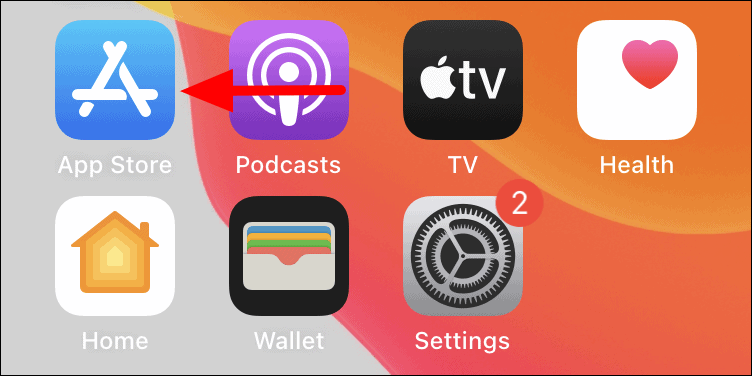
App Store ana sayfasının sağ üst köşesindeki ekran resminize dokunun.
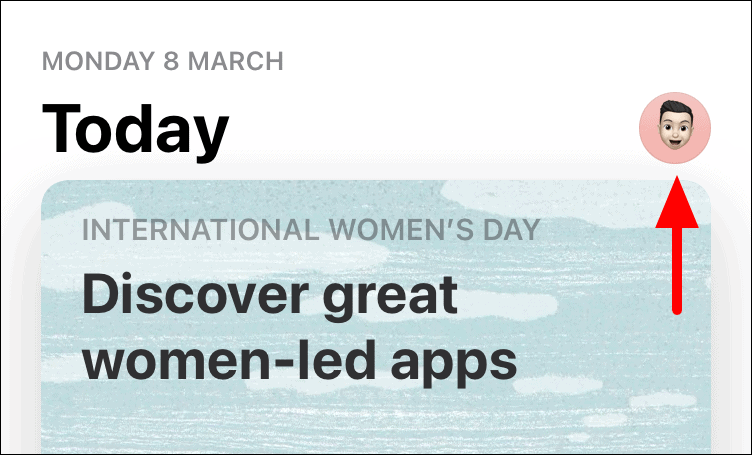
Şimdi, indirilen tüm uygulamaları görmek için ‘Satın Alınanlar’a dokunun.
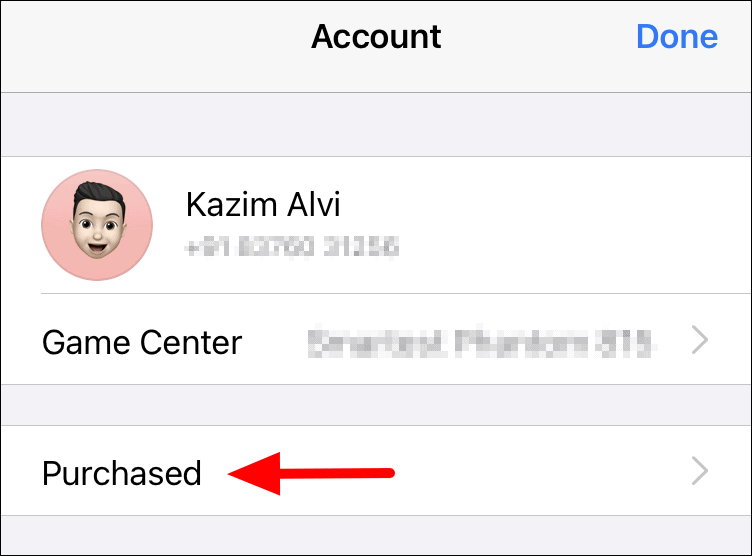
Şimdi, gizlilik politikasını görmek için listeden uygun uygulamayı seçin.
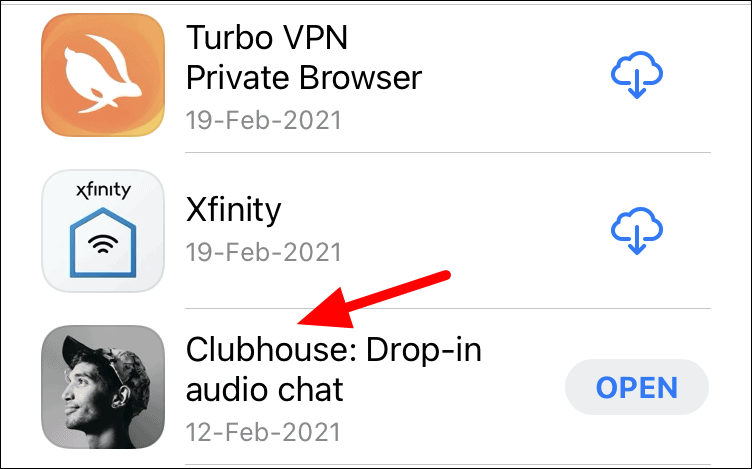
Uygulama ayrıntıları açılacaktır. Şimdi aşağı kaydırarak ‘Uygulama Gizliliği’ bölümüne gidin. Uygulamanın gizlilik politikasına kısa bir genel bakış göreceksiniz. Gizlilik politikasının çeşitli yönleri ve ilgili veriler hakkında daha fazla bilgi edinmek istiyorsanız, alttaki ‘Daha Fazla Bilgi Edinin’ seçeneğine dokunun.
Tüm ayrıntıları görüntülemek için, ‘Uygulama Gizliliği’ başlığının hemen yanındaki ‘Ayrıntıları Gör’e dokunun.
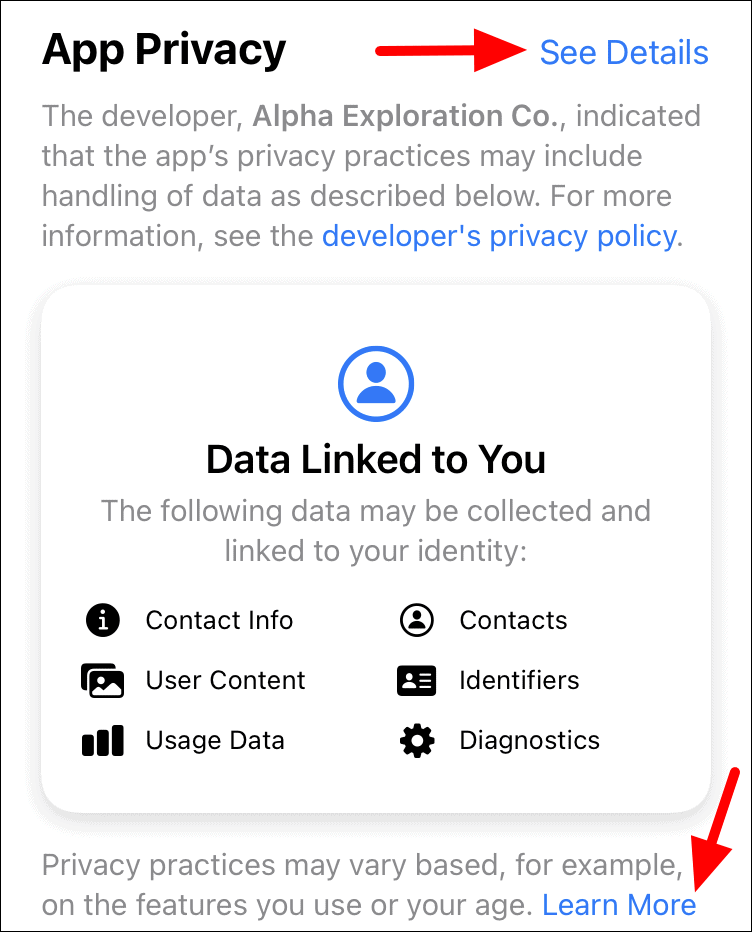
Artık uygulamanın tam gizlilik politikasını bu ekranda görebilirsiniz. Ayrıca, tüm politikaları okuyup anlayana kadar aşağıya doğru kaydırın.
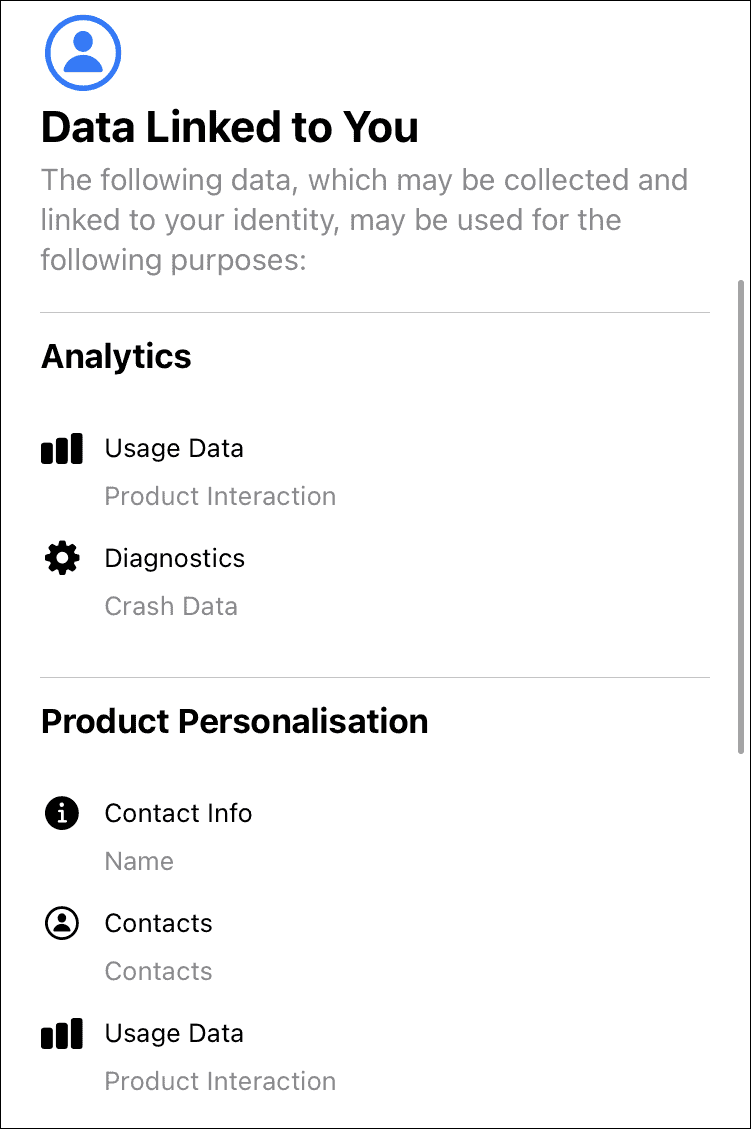
Benzer şekilde, ‘Satın Alınanlar’ bölümünde diğer uygulamaların gizlilik politikalarını da kontrol edebilirsiniz.
 Arıza giderme ve nasıl yapılır bilgi sitesi
Arıza giderme ve nasıl yapılır bilgi sitesi

